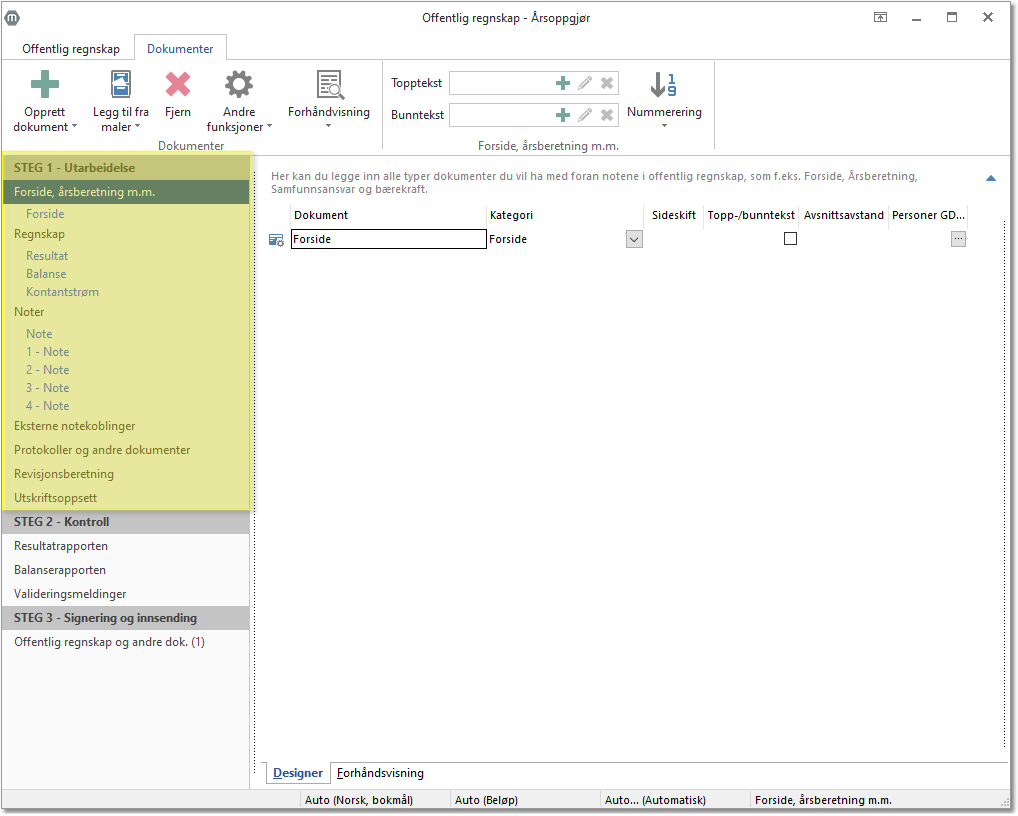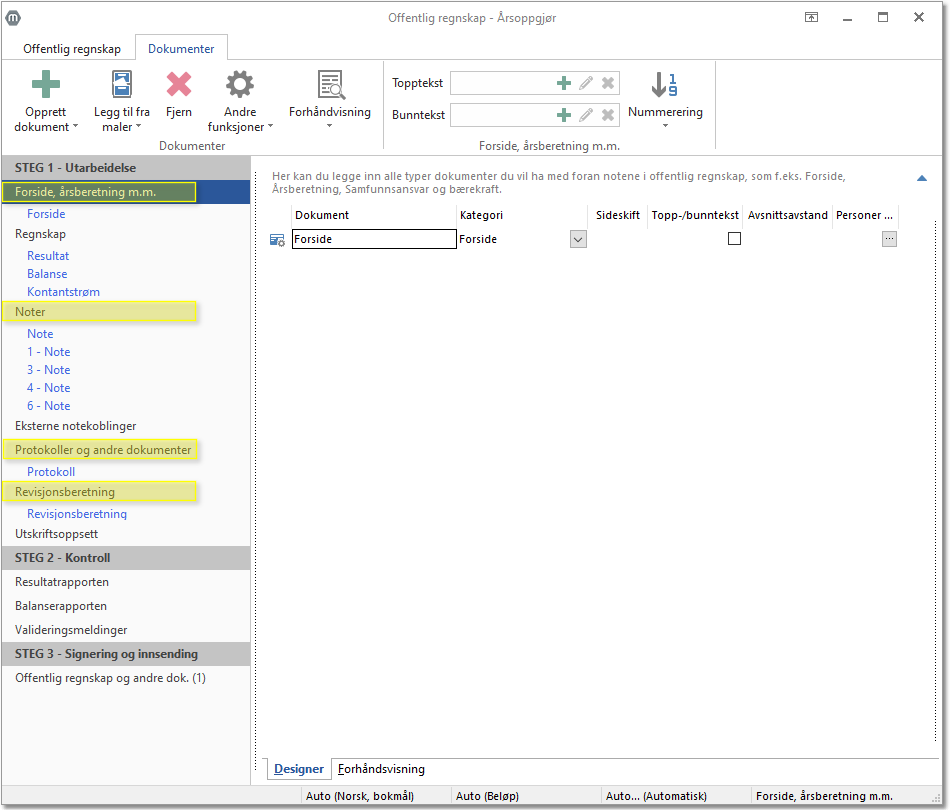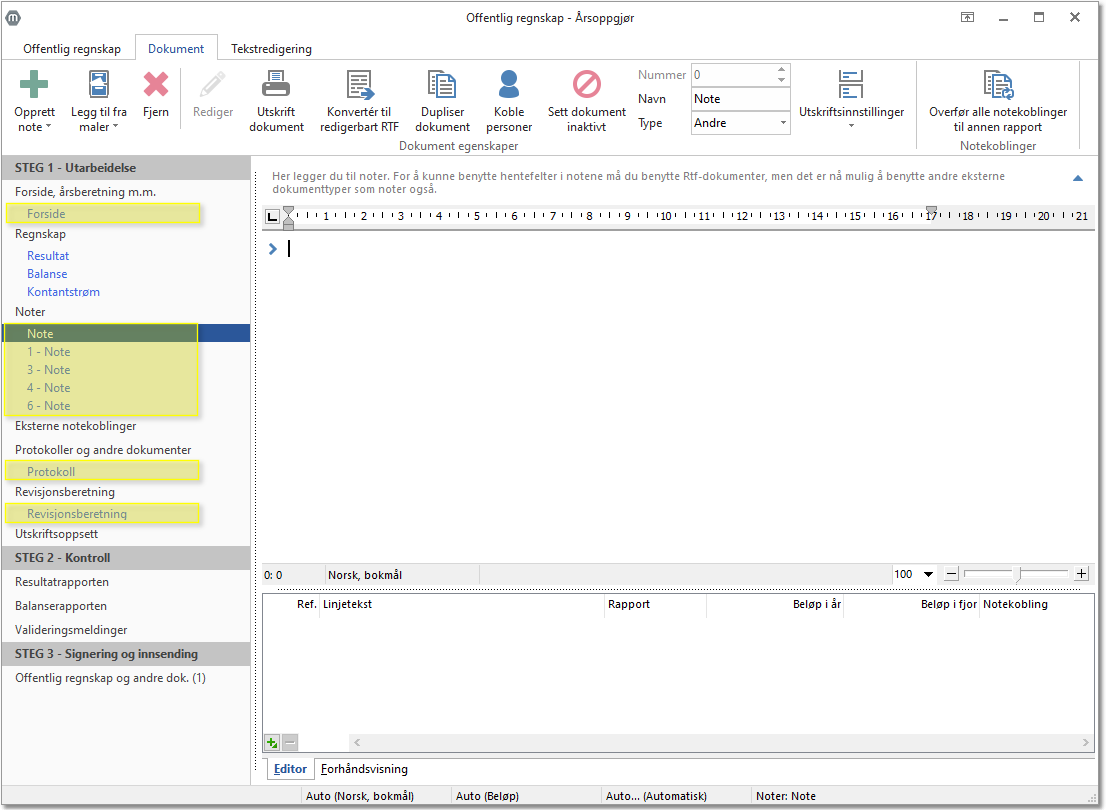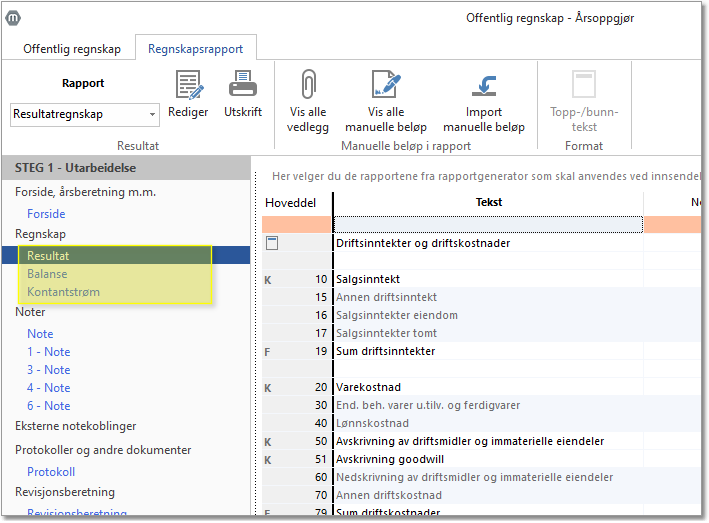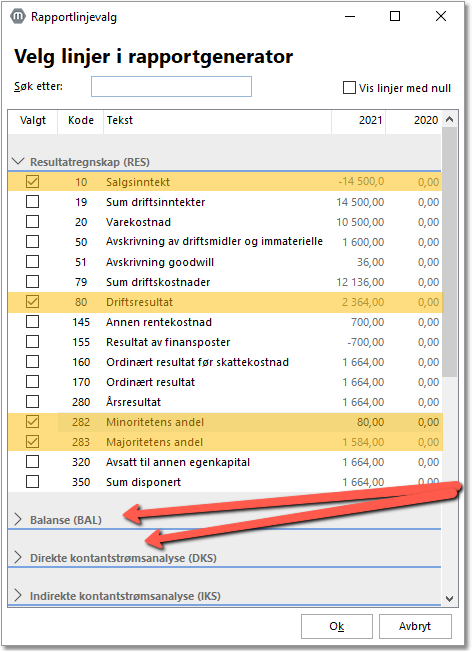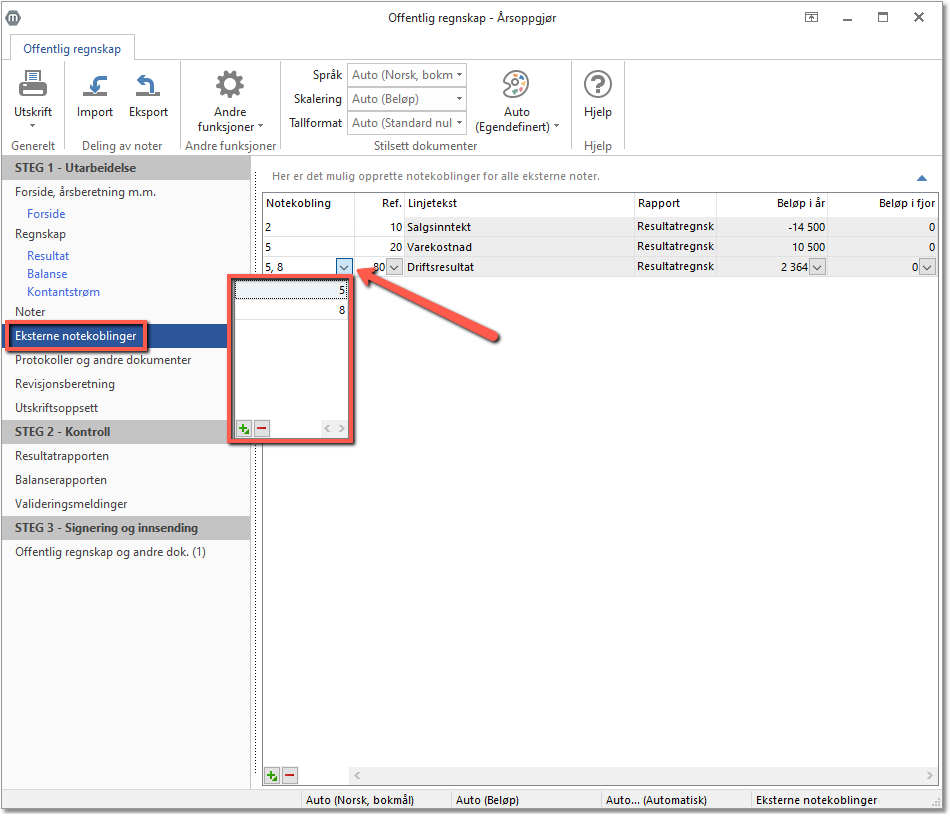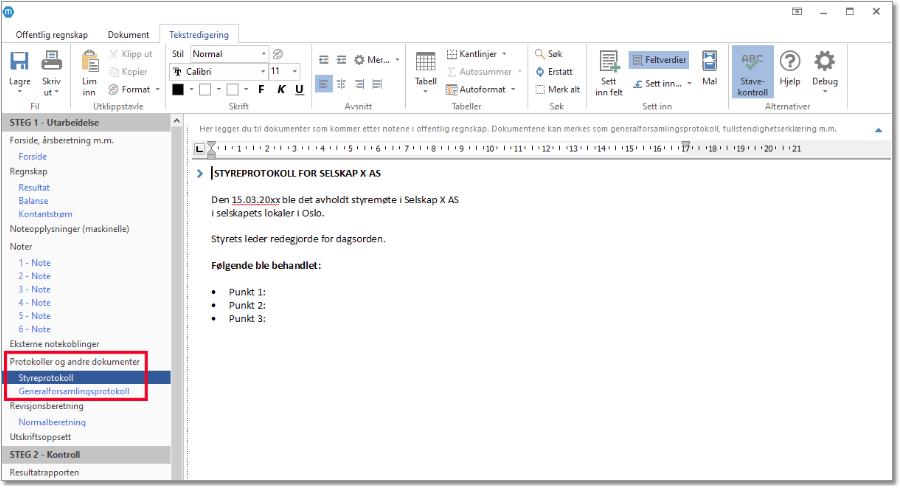Steg 1 - Utarbeidelse ligger til venstre i skjermbildet, markert med gult. Denne består av: •Forside, årsberetning m.m •Regnskap oResultat oBalanse oKontantstrøm •Noter •Egenkapitaloppstilling (se Steg 2 - Kontroll > Innstillinger) •Eksterne notekoblinger •Protokoller og andre dokumenter •Revisjonsberetning •Utskriftsoppsett
|
Detaljert gjennomgang av øverste menylinje for de fem arkfanene: Offentlig regnskap, Dokumenter, Tekstredigering og Regnskapsrapport:
Arkfanen Offentlig Regnskap utgjør sammen med arkfanen Dokumenter formatering på et overordnet nivå.
|
Arkfanen Dokumenter utgjør sammen med arkfanen Offentlig Regnskap formatering på et overordnet nivå. Arkfanen kommer i to varianter, Overordnet meny og Detaljert meny, og tilpasser seg i forhold til hvor man jobber i skjermbildet.
Overordnet menyArkfanen Dokumenter er tilgjengelig på overordnet nivå når man jobber i "Forside, årsberetning m.m.", "Noter", "Protokoller og andre dokumenter" og "Revisjonsberetning" i venstremenyen:
Detaljert menyNår man redigerer et dokument så vil menyen for arkfanen Dokumenter tilpasses dette. Skjermbildet for detaljert meny ser da slik ut:
|
Dette er arkfanen som brukes når man skal redigere detaljer i en note. Vi vil gjennomgå funksjonaliteten i menyen fra venstre mot høyre.
|
Dette er arkfanen som brukes når man skal redigere en rapport. Menyen er tilgjengelig dersom man i undermenyen Regnskap står markert på enten Resultat, Balanse eller Kontantstrøm.
|
Venstremenyen er delt opp i fem undermenyer: Forside, årsberetning m.m, Regnskap, Egenkapitaloppstilling, Noter, Eksterne notekoblinger og Protokoller og andre dokumenter:
Her kan man legge inn alle typer dokumenter man vil ha med foran rapportene og notene i årsregnskapet, som f.eks forside, årsberetning, Samfunnsansvar og bærekraft osv.
For å legge til et nytt dokument, trykk på Opprett dokument øverst til venstre i toppmenyen. Åpne malbiblioteket ved å trykke på knappen Legg til fra maler, for å se maler utarbeidet av Maestro, eller egenproduserte maler.
|
For forklaring av øverste menylinjer, se Arkfane Offentlig regnskap og Arkfane Regnskapsrapport, som ligger høyere opp i dette dokumentet.
Regnskap I underoverskriften Regnskap kan man se opplysninger som følger med ved elektronisk rapportering til Brønnøysundregisterne. Her styrer man opplysninger om: •RR-rapport som benyttes for elektronisk rapportering •Konsernregnskap vedlagt som pdf (dersom man er i utenlandsk konsern) •Dato for fastsettelse av regnskap •Dato for underskrift i balansen •Representant som bekrefter at regnskapet er fastsatt av kompetent organ (hentes fra Personregisteret) •E-postadresser som brukes til tilbakemeldinger fra regnskapsregisteret (hentes fra Personregisteret)
Informasjon som ligger med blå hentefelter (Regnskapsperiode, IFRS, Mor i konsern, Valuta,) hentes fra Konsernopplysninger.
Resultat, Balanse, Kontantstrøm Nederst i skjermbildet ligger fanene Rapport og Forhåndsvisning. •Rapport: Rapportvisning av resultat, balanse eller kontantstrøm. Mulighet for å se manuelle beløp og detaljer per rapportlinje. •Forhåndsvisning: Viser en forhåndsvisning av utskriften av resultat, balanse eller kontantstrøm.
|
Man skrur på/av visning av denne undermenyen i Steg 2 - Kontroll > Innstillinger.
Man kan opprette et tomt dokument og legge inn egenvalgt tekst, se Arkfane Tekstredigering for mer informasjon om formatering. Man kan også legge inn mal for egenkapitaloppstilling fra Malsenteret, trykk på knappen Legg til fra maler øverst til venstre.
|
Alle noter vil legge seg her.
Se tema Noteverk for detaljerte beskrivelser av hvordan man legger til noter fra malsenter, oppretter noter og redigerer noter. Her står det også informasjon om rekkefølge og notekoblinger.
|
Dersom man ikke bruker/lager noter i Maestro Konsern, men har disse et annet sted (for eksempel word, excel etc.), har man mulighet til å legge inn notekoblinger på regnskapslinjene her.
For å opprette en ny notekobling, høyreklikk og velg Legg til notekobling, eller trykk på pluss-tegnet nederst til venstre i skjermbildet. Et nytt vindu åpner seg, hvor man velger hvilke rapportlinjer i Resultatregnskap, Balanse og Kontantstrøm som skal ha notenummerering. Man blar nedover i listen og setter en hake i boksen til venstre for å markere linjene man ønsker.
NB! Dersom man har flere rapporter i Rapporter enn de som følger med som standard når man oppretter datasettet, kan det være at rapporten man ønsker å legge notekobling på ligger nederst i listen.
Når man har lagt til linjene man ønsker skal ha notenummerering, kan man endre notenummer for linjen i kolonnen Notekobling. Trykk på ønsket linje, og pil ned for å få frem nedtrekksmenyen. Man kan legge inn flere notenummer på samme regnskapslinje, trykk på pluss-tegnet nederst i nedtrekksmenyen for å legge til nytt notenummer, og trykk på minus-tegnet for å slette et notenummer.
|
Her kan man legge til dokumenter som kommer etter notene, for eksempel generalforsamlingsprotokoll, fullstendighetserklæring osv.
Man kan opprette et tomt dokument og legge inn egenvalgt tekst, se Arkfanen Tekstredigering for mer informasjon om formatering.
Man kan også legge til word- eller excel-filer, trykk på pilen under "Opprett dokument" i øverste menylinje, og velg "Legg til dokument".
|
Revisjonsberetning kan legges til her. Se Arkfane Dokumenter for nærmere beskrivelse av øverste menylinje.
Opprett dokument Man kan opprette et tomt dokument og legge inn egenvalgt tekst, se Arkfane Tekstredigering for mer informasjon om formatering.
Legg til dokument Man kan legge til word-, pdf- eller excel-fil, trykk på pilen under Opprett dokument på øverste menylinje, og velg Legg til dokument.
Legg til mal Trykk på knappen "Legg til fra maler" øverst, Malsenter åpnes i nytt vindu. Vi har laget en standardmal for normalberetning, dersom man har laget egne maler kan man også velge blant disse.
|
Her har vi samlet formateringsmuligheter for å: •Redigere notene med tanke på sidenummer på offentlig regnskap, topp- og bunntekst, notenummer og noteavstand. Denne funksjonaliteten ligger også under arkfanen Dokumenter Overordnet. •Man kan velge om man vil at Egenkapitaloppstilling skal vises som egen undermeny under Steg 1 - Utarbeidelse. •Standardisere tabeller i noter. Her angir man bredden på beløpskolonnen i tabeller. Standardavstanden er satt til 3 cm, men man kan justere beløpskolonnebredden selv. Tekstkolonnen vil da benytte resterende plass i tabellen. Dersom man trykker Formater alle tabeller vil alle tabellene i noteverket bli standardisert iht. valget for beløpskolonne bredde.
|